再メッシュ >
手動による再メッシュは、手で行うという性質上、誤って不正なジオメトリを作成してしまい、メッシュに対してサブディバイドやスカルプトを実行したときにそのジオメトリが原因でエラーが起きるという可能性があります
次に示すヒントは、手動による再メッシュによる不正なジオメトリの作成を回避するために役立ちます。
| 領域 | ベスト プラクティスまたはヒント |
|---|---|
| マクロからマイクロへの作業 | 長いカーブを描画して、プライマリ エッジ ループを定義してから詳細を入力します。 |
| より解像度の高いカーブを作成するには、[カーブを作成]で小さなブラシを使用します。 | [カーブを作成]ブラシ ブラシの[サイズ]または[スタンプの間隔]の設定が高すぎる場合は、次の図に示すように、カーブがメッシュのサーフェスを持ち上げてしまうか、交差するカーブ間に不要なスペースが存在する場合があります。 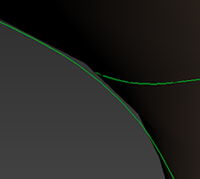 [カーブからメッシュを作成]ウィンドウにある[交差の許容範囲]の値を大きくすると、このような交差を見つけやすくすることができます。 |
| スカルプト レイヤを使用する | 到達しにくい領域(口角や深いしわなど)に対しては、隠れた領域をエクスポーズするようにスムージングまたは変形された特殊なスカルプト レイヤを作成します。このような領域内でカーブを作図または変形する場合、必要に応じて、このレイヤをオンに切り替えます。「スカルプト レイヤを作成する」を参照してください。 |
| [グラブ カーブ]ブラシ使用時の注意事項 | 複数のカーブで[グラブ カーブ]ツール  を使用している場合は、[カーブ ツール]プロパティで[長さに沿ってフォールオフ]および[最も近いカーブのみ]をオフにします。 を使用している場合は、[カーブ ツール]プロパティで[長さに沿ってフォールオフ]および[最も近いカーブのみ]をオフにします。
|
| ホットキーを使用する | ホットキー[1]と[2]を押すことで、カーブの作成と編集をすばやく切り替えることができます。 |
| 明確な交差点を作成する | カーブを作成するときは、次の事項に留意して描画します。
|
| 意図しない交差を避ける | 処理後のメッシュで価数 2 の内部頂点があるというエラーが発生した場合、[カーブからメッシュを作成]ウィンドウで[自己交差を無視]がオンに設定されているかどうか確認します。 |